
Daftar Isi:
- Pengarang John Day [email protected].
- Public 2024-01-30 09:54.
- Terakhir diubah 2025-01-23 14:49.

Lebah bahagia yang menyebarkan kebaikan di seluruh internet!
Kami akan membangun lebah kecil yang lucu yang bergerak dan memberi tahu Anda fakta menyenangkan atau pernyataan yang mendukung saat Anda menekan tombol pada platform streaming robot Remo.tv.
Anda dapat menemukan robot di sini saat sedang online!
Perlengkapan
Perlengkapan:
- Raspberry Pi
- Servo
- Kamera Pi
- Adafruit NeoPixel Ring
- Dirasakan
- Kawat logam
- Kait dan loop
Peralatan:
- Pencetak 3D
- jarum & benang
- Lem
Langkah 1: Video Proyek
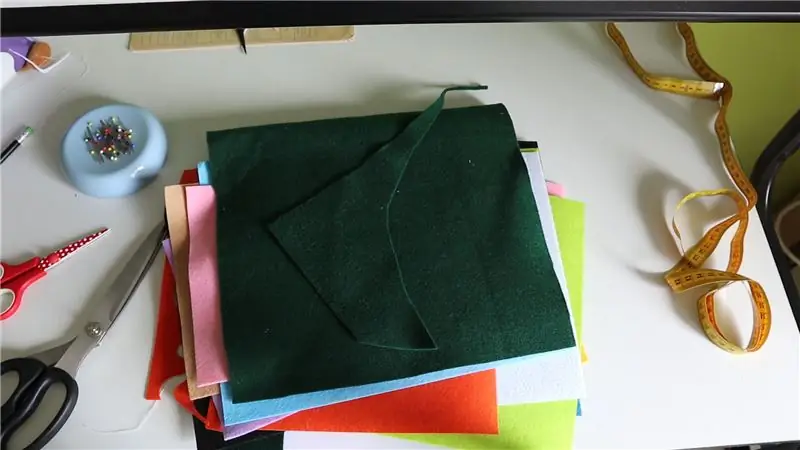

Langkah 2: Menjahit Bumble Bee dan Bunga


Langkah pertama adalah membuat lebah kecil yang lucu! Kami membuat satu dari kain kempa, terinspirasi oleh lebah yang muncul di kredit akhir serial animasi Adventure Time.
Kami menggambar lebah di atas kertas untuk mendapatkan gambaran tentang semua bagian yang kami butuhkan, dan menggunakan ini sebagai pola untuk memotong potongan kain kempa. Saat pemotongan selesai dan kami senang dengan tampilan keseluruhan, kami menjahit lebah dengan tangan.
Untuk membuat bunga pada dasarnya kami mengikuti langkah yang sama, membuat versi kertas terlebih dahulu dan kemudian menggunakannya sebagai panduan untuk memotong kain kempa. Satu-satunya perbedaan adalah kami mengukur bagian-bagiannya untuk memastikan bahwa cincin NeoPixel akan pas dengan baik di bagian tengah bunga.
Langkah 3: Pencetakan 3D


Selanjutnya adalah pencetakan 3D beberapa bagian tambahan untuk digunakan nanti. Kami 3D mencetak dua hal ini:
1. Penutup transparan untuk cincin NeoPixel untuk menyebarkan cahaya. File STL untuk ini ditambahkan dalam lampiran.
2. Semua bagian untuk mengubah servo standar menjadi aktuator linier. Untuk melakukan ini, kami menggunakan set ini yang dibagikan di Thingiverse. Dengan menambahkan bagian-bagian ini ke servo, Anda mengubah gerakan memutar servo menjadi gerakan menusuk, keren kan?
Langkah 4: Fakta Menarik dan Pernyataan Pendukung
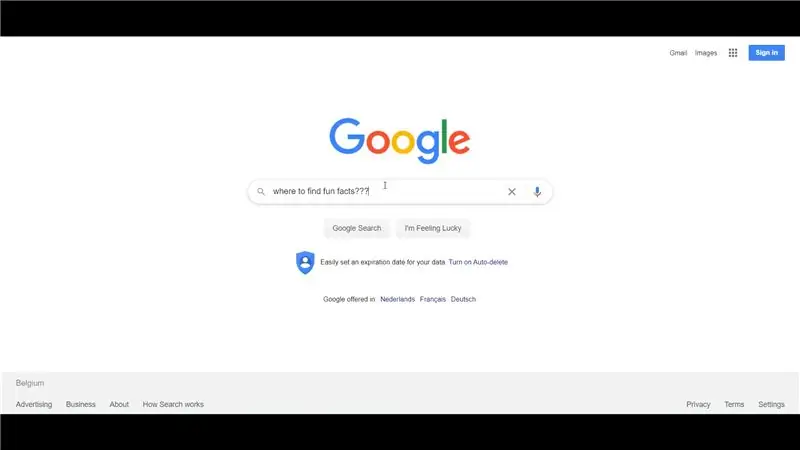
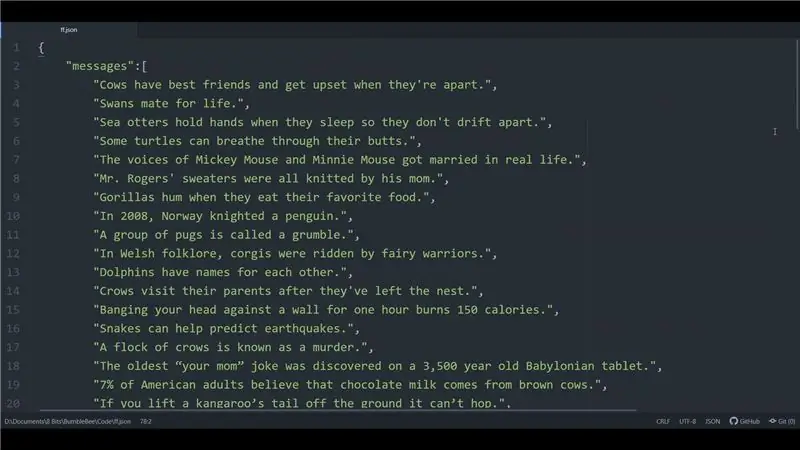
Lebah kami akan berbagi fakta menyenangkan dan pernyataan yang mendukung dengan internet, jadi kami perlu menemukan banyak dari itu.
Kami tertawa terbahak-bahak mencari di internet dan menambahkan banyak fakta dan pernyataan dalam dua file JSON. Jika Anda belum pernah bekerja dengan JSON sebelumnya, W3Schools memiliki pengantar yang cukup bagus.
Harap dicatat bahwa kami belum memeriksa fakta ini secara akurat, kami hanya memilih sekelompok yang terdengar menyenangkan, jadi perlu diketahui bahwa kami tidak begitu yakin seberapa benar fakta tersebut…
Langkah 5: Servo



Untuk membuat lebah bergerak, kita akan menempelkannya ke servo. Hal pertama yang ingin Anda lakukan adalah memasang bagian cetak 3D untuk aktuator linier ke servo seperti yang ditunjukkan pada gambar di Thigiverse.
Kami menambahkan pita pengait dan loop ke bagian belakang lebah dan ke tongkat es loli. Kemudian kami merekatkan sisi lain stik es krim ke ujung stik aktuator linier. Dengan cara ini, lebah akan memiliki cukup ruang untuk bergerak dan Anda dapat memposisikannya dalam beberapa cara berbeda.
Kami akan menggunakan Raspberry Pi untuk mengontrol servo. Berikut panduan bagus untuk memulai mengendalikan servos dengan Raspberry Pi.
Langkah 6: Cincin NeoPixel




Untuk menambahkan beberapa kecerahan ke proyek kami, kami telah menempatkan NeoPixel Adafruit di tengah bunga kami. Saat tombol ditekan di Remo. TV, lebah kami akan bergerak dan bunganya menyala dengan warna pelangi yang acak!
Kode yang kami gunakan untuk memilih warna ditambahkan ke langkah berikutnya (langkah 6), di mana kami menyiapkan Remo. TV.
Anda dapat menemukan semua yang perlu diketahui tentang mengendalikan NeoPixels di sini, di Adafruit NeoPixel berguide!
Kami menggunakan pelubang kain untuk membuat lubang kecil di tengah bunga untuk kabel Cincin NeoPixel. Terakhir, kami menempatkan kubah transparan yang kami cetak 3D sebelumnya di atasnya untuk menyebarkan cahaya.
Langkah 7: Remo. TV

Kami menggunakan Remo. TV untuk membuat internet bumble bee kami terkontrol. Kami mengikuti panduan ini di GitHub tentang cara mengatur robot Anda sendiri.
Untuk membuat lebah kami melakukan apa yang kami inginkan, kami telah mengubah kode di file none.py dan menambahkan dua file JSON, satu dengan fakta menyenangkan dan satu dengan pernyataan yang mendukung. Singkatnya, kode melakukan hal berikut:
Saat Anda menekan tombol "fakta menyenangkan" atau "pernyataan mendukung" di Remo. TV, fakta menyenangkan atau pernyataan pendukung dipilih dari file JSON, dan ditampilkan di ruang obrolan, cincin NeoPixel menyala dalam salah satu warna pelangi, dan servo berputar membuat lebah bergerak maju mundur.
Kode untuk ini terlampir, tetapi sayangnya JSON tidak diizinkan:(
Langkah 8: Merakit Semuanya

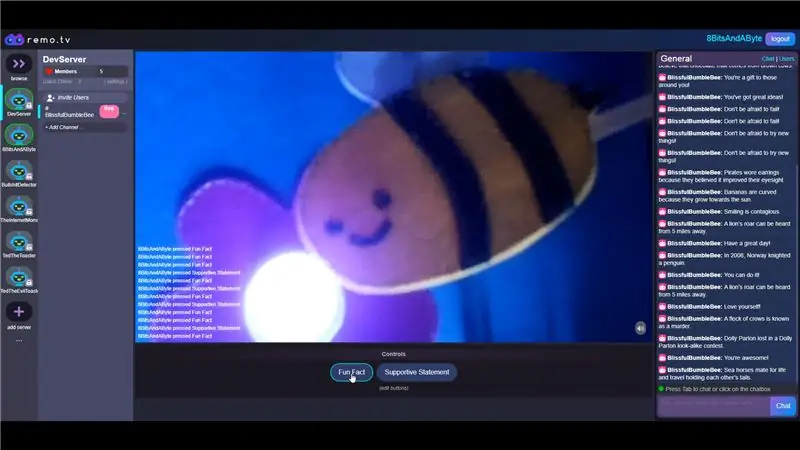

Langkah terakhir, saatnya untuk merakit semua bagian kecil yang terpisah menjadi satu proyek kerja besar.
Kami menempatkan Blissful Bumble Bee di dalam lemari penyimpanan, di sebelah Slapper Virus Corona Terkendali Internet kami (ya, kami tahu, hobi membangun robot yang dikendalikan internet ini mulai sedikit di luar kendali …).
Penataan terdiri dari:
- Sepotong biru terasa di bagian bawah, untuk menciptakan latar belakang yang bagus.
- Bunga dengan cincin NeoPixel dan kubah transparan ditempatkan di kiri bawah.
- Di sisi kanan atas adalah servo dengan aktuator linier dan lebah. Agar tetap di tempatnya, kami telah merekatkan servo ke bagian bawah kabinet.
- Untuk melakukan streaming langsung robot, Kamera Pi dilampirkan ke Raspberry Pi dan diangkat untuk pandangan mata burung.
- Semua bagian terpasang ke Raspberry Pi 4 yang berbicara dengan Remo. TV dan mengatur semuanya.
Tadaa! Itu dia, lebah kecil yang lucu yang menyebarkan kebaikan di seluruh internet! Apa lagi yang bisa Anda harapkan?
Direkomendasikan:
Pemegang Gambar Dengan Speaker Internal: 7 Langkah (dengan Gambar)

Picture Holder Dengan Built-in Speaker: Ini adalah proyek yang bagus untuk dilakukan selama akhir pekan, jika Anda ingin membuat speaker Anda sendiri yang dapat menampung gambar/kartu pos atau bahkan daftar tugas Anda. Sebagai bagian dari pembangunan kita akan menggunakan Raspberry Pi Zero W sebagai jantung dari proyek, dan sebuah
Howto: Instalasi Raspberry PI 4 Headless (VNC) Dengan Rpi-imager dan Gambar: 7 Langkah (dengan Gambar)

Cara: Memasang Raspberry PI 4 Headless (VNC) Dengan Rpi-imager dan Gambar: Saya berencana untuk menggunakan Rapsberry PI ini dalam banyak proyek menyenangkan di blog saya. Jangan ragu untuk memeriksanya. Saya ingin kembali menggunakan Raspberry PI saya tetapi saya tidak memiliki Keyboard atau Mouse di lokasi baru saya. Sudah lama sejak saya menyiapkan Raspberry
Pengenalan Gambar Dengan Papan K210 dan Arduino IDE/Micropython: 6 Langkah (dengan Gambar)

Pengenalan Gambar Dengan Papan K210 dan Arduino IDE/Micropython: Saya sudah menulis satu artikel tentang cara menjalankan demo OpenMV di Sipeed Maix Bit dan juga membuat video demo deteksi objek dengan papan ini. Salah satu dari banyak pertanyaan yang diajukan orang adalah - bagaimana saya bisa mengenali objek yang jaringan sarafnya tidak
Modul Bluetooth Speedy Bee Murah: 4 Langkah

Modul Bluetooth Speedy Bee Murah: Speedy Bee adalah aplikasi untuk iOS/Android untuk memeriksa/mengonfigurasi Papan Kontrol Penerbangan. Temukan semuanya di sini: Tautan SpeedyBee Ini menyediakan akses mudah ke Pengendali penerbangan tanpa menggunakan komputer atau laptop, sangat berguna saat Anda keluar di fi
Cara Membongkar Komputer Dengan Langkah Mudah dan Gambar: 13 Langkah (dengan Gambar)

Cara Membongkar Komputer Dengan Langkah Mudah dan Gambar: Ini adalah instruksi tentang cara membongkar PC. Sebagian besar komponen dasar bersifat modular dan mudah dilepas. Namun penting bahwa Anda diatur tentang hal itu. Ini akan membantu Anda agar tidak kehilangan bagian, dan juga dalam membuat
